Im Adminbereich können Sie wichtige Anpassungen bei Klassen/Gruppen vornehmen.
- Klassen-/Gruppennamen ändern
- Klassentyp ändern
- Zuweisung der Kolleg:innen anpassen
- Klasse/Gruppe löschen
- Klasse/Gruppe aufsteigen lassen
Wo kann ich die Klassen-/Gruppen manuell bearbeiten?
- Adminbereich > "Administration"
- "Klassen/Gruppen"
- "Bearbeiten" in der Zeile der gewünschten Klasse/Gruppe
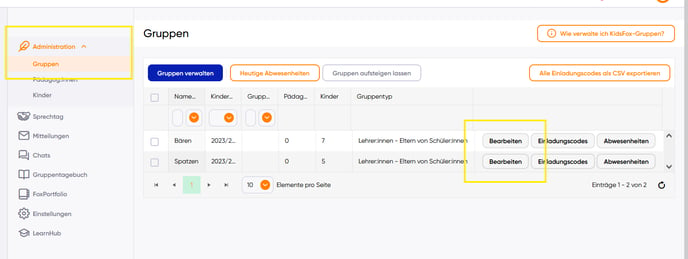
1. Klassen-/Gruppennamen ändern
- Klicken Sie auf "Bearbeiten".
- Ändern Sie den Namen der Klasse/Gruppe.
- Speichern Sie Ihre Änderungen.
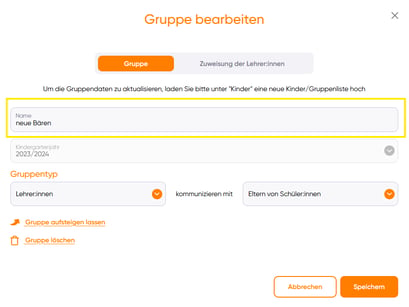
2. Klassentyp ändern
- Klicken Sie auf "Bearbeiten".
- Ändern Sie den Gruppentyp über das Drop-down-Menü. Möchten Sie mit Eltern oder Schüler:innen/Kindern direkt kommunizieren?
- Speichern Sie Ihre Änderungen.
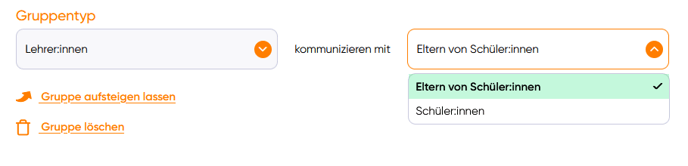
3. Zuweisung der Kolleg:innen anpassen
- Klicken Sie auf "Bearbeiten".
- Wählen Sie "Zuweisung von Lehrer:innen/Pädagog:innen".
- Über die Suchfunktion fügen Sie neue Kolleg:innen hinzu.
- Über das "x" löschen Sie die Zuteilung.
- Ändern Sie die Rolle der Kolleg:in (Klassen-/Gruppenadmin oder Co-Lehrer:in/Co-Pädagog:in).
- Speichern Sie Ihre Änderungen.
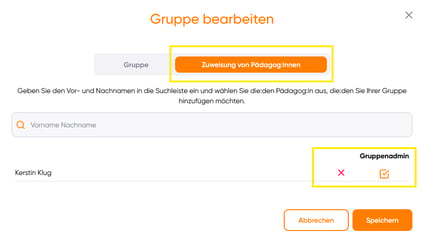
4. Klasse/Gruppe löschen
Achtung: Eine Löschung kann nicht rückgängig gemacht werden. Alle Daten gehen bei einer Löschung verloren.
- Klicken Sie auf "Bearbeiten".
- Wählen Sie "Klasse/Gruppe löschen".
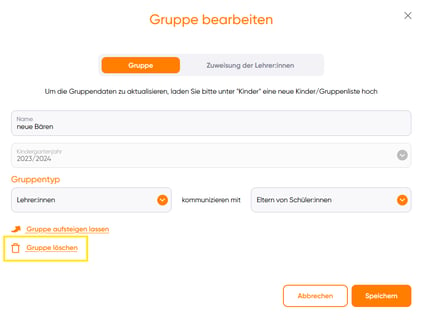
5. Klasse/Gruppe aufsteigen lassen
Sie können einzelne Klassen/Gruppen aufsteigen lassen oder mehrere Klassen/Gruppen gemeinsam in das nächste Jahr kopieren.
- Klicken Sie auf "Bearbeiten".
- Wählen Sie "Klasse/Gruppe aufsteigen lassen".
- Tragen Sie das gewünschte neue Jahr, sowie den neuen Klassen-/Gruppennamen ein.
- Die Klasse/Gruppe wurde nun in das nächste Jahr übertragen.
- Die Klasse/Gruppe des vergangenen Jahres kann jetzt vom Klassen-/Gruppenadmin archiviert werden.
Mehr Informationen zum Hochstufen und Archivieren finden Sie in dem Unterpunkt "Jahreswechsel".
